Pagina Inhoudsopgave
Bijgewerkt op Jul 30, 2025
Met Steam Deck kunnen gebruikers de opslag uitbreiden met een SD-kaart en meer games en inhoud bevatten. Met EmuDeck kunnen spelers nu genieten van retrogames zoals Atari, Sega Megadrive/Genesis, Dreamcast en meer.
Soms kunnen gebruikers met een lastige uitdaging worden geconfronteerd: de EmuDeck herkent om de een of andere reden de SD-kaart op het Steam Deck niet. Als u met hetzelfde probleem wordt geconfronteerd, kan deze handleiding van EaseUS u helpen. Lees verder om praktische stappen en oplossingen te ontdekken.
Waarom herkent EmuDeck de SD-kaart niet
Het tegenkomen van de fout dat EmuDeck SD-kaarten niet herkent, kan door verschillende factoren worden veroorzaakt. Voordat we de oplossingen leren, moeten we eerst de mogelijke redenen voor dit probleem begrijpen.
Mogelijke redenen waarom EmuDeck de SD-kaart niet herkent:
- Softwarefouten: Glitches of coderingsfouten in de EmuDeck-software kunnen het vermogen om de SD-kaart te herkennen belemmeren.
- Problemen met stuurprogramma's: Verouderde of incompatibele stuurprogramma's kunnen leiden tot communicatieproblemen tussen EmuDeck en de SD-kaart.
- Slecht contact: Fysieke connectiviteitsproblemen, zoals een los of onjuist geplaatste SD-kaart, kunnen het herkenningsproces verstoren.
- Incompatibel formaat van SD-kaart: Steam Deck SD-kaartformaat is EXT4. Als het SD-kaartformaat niet wordt ondersteund, kan EmuDeck deze mogelijk niet herkennen en er geen interactie mee hebben.
- Beschadigde SD-kaart: Gegevensbeschadiging op de SD-kaart kan ervoor zorgen dat EmuDeck deze niet correct kan openen of detecteren.
- EmuDeck verkeerde configuratie: Onjuiste EmuDeck-instellingen kunnen ervoor zorgen dat de SD-kaart niet wordt geïdentificeerd en gebruikt.
- Machtigingen en beveiliging: problemen met gebruikersmachtigingen of beveiligingsinstellingen kunnen de toegang van EmuDeck tot de SD-kaart beperken.
Is de informatie nuttig voor u? Deel deze pagina met meer spelers en help hen hetzelfde probleem op te lossen.
Hoe te repareren dat EmuDeck de SD-kaart niet herkent op Steam Deck
Laten we nu enkele effectieve oplossingen verkennen die u kunt oplossen als uw EmuDeck zelf geen SD-kaart detecteert.
- Oplossing 1. Plaats de SD-kaart opnieuw en start het Steam Deck opnieuw op
- Oplossing 2. Update de stuurprogramma's van Steam Deck
- Oplossing 3. Controleer de SD-kaart
- Oplossing 4. Formatteer de SD-kaart naar EXT4
- Oplossing 5. Controleer de EmuDeck-instellingen
- Oplossing 6. Installeer EmuDeck opnieuw
Oplossing 1. Plaats de SD-kaart opnieuw en start het Steam Deck opnieuw op
Plaats de SD-kaart opnieuw in de SD-kaartsleuf van het Steam Deck en start het Steam Deck opnieuw op. Deze eenvoudige oplossing corrigeert willekeurige bugs en zorgt voor een goede verbinding, waardoor mogelijk het herkenningsprobleem op uw handheld-gameapparaat wordt opgelost.
Oplossing 2. Update de stuurprogramma's van Steam Deck
Verouderde stuurprogramma's kunnen tot verschillende Steam Deck-problemen leiden, waaronder EmuDeck die SD niet herkent. Volg de stappen om de stuurprogramma's van Steam Deck bij te werken:
Stap 1. Druk op de knop "STEAM" en ga naar "Instellingen"> "Systeem".
Stap 2. Klik op 'Controleren op updates'.
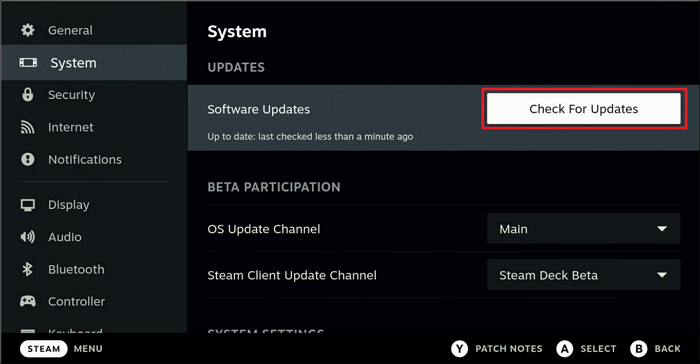
Stap 3. Focus op apparaatstuurprogramma's; als er specifieke stuurprogramma-updates worden vermeld, geef dan prioriteit aan updates voor "Apparaatstuurprogramma's" en alle updates die verband houden met opslag- of SD-kaartfunctionaliteiten.
Stap 4. Zodra alle updates zijn geïnstalleerd, start u uw Steam Deck opnieuw op en controleert u of EmuDeck de SD-kaart nu herkent.
Oplossing 3. Controleer de SD-kaart
Het is van cruciaal belang om de SD-kaart op andere apparaten te controleren. Plaats de SD-kaart in een pc of camera om te controleren of deze werkt. Als dit mislukt, is uw SD-kaart mogelijk beschadigd en moet deze worden gerepareerd.
Voor een meer diepgaande analyse en reparatie van de SD-kaart kunt u overwegen om EaseUS Partition Master Free te gebruiken. Deze software biedt functies zoals "Check File System" en "Surface Test" om gratis problemen met de SD-kaart te diagnosticeren en op te lossen.
Door de functionaliteit van de SD-kaart op verschillende apparaten te onderzoeken en de SD-kaartreparatietool te gebruiken, kunt u eventuele onderliggende problemen die bijdragen aan het SD-kaartherkenningsprobleem van EmuDeck op het Steam Deck identificeren en mogelijk oplossen.
Volg de stappen om "Bestandssysteem controleren" uit te voeren:
Stap 1. Open EaseUS Partition Master op uw computer. Zoek vervolgens de schijf, klik met de rechtermuisknop op de partitie die u wilt controleren en kies "Geavanceerd"> "Bestandssysteem controleren".

Stap 2. Houd in het venster Bestandssysteem controleren de optie "Probeer fouten op te lossen indien gevonden" geselecteerd en klik op "Start".

Stap 3. De software begint met het controleren van uw partitiebestandssysteem op uw schijf. Wanneer het voltooid is, klikt u op "Voltooien".

Volg de stappen om de "Oppervlaktetest" uit te voeren:
Stap 1. Open EaseUS Partition Master. Klik met de rechtermuisknop op de schijf die u wilt controleren en klik vervolgens op "Surface Test".
Stap 2. De bewerking wordt onmiddellijk uitgevoerd en alle slechte sectoren worden rood gemarkeerd.
Oplossing 4. Formatteer de SD-kaart naar EXT4
Het Steam Deck SD-kaartformaat is EXT4, dus een incompatibel SD-kaartformaat kan tot problemen leiden, zoals het niet detecteren of herkennen van de SD-kaart. In dit opzicht moeten we de SD-kaart formatteren naar EXT4.
- Waarschuwing
- Houd er rekening mee dat het formaat alle gegevens zal wissen. Als er gegevens op uw SD-kaart staan, is het van cruciaal belang om de SD-kaart als back-up te klonen voordat u gaat formatteren om gegevensverlies te voorkomen. Dit zorgt ervoor dat u de gegevens kunt herstellen als er iets misgaat.
Nu gaan we verder met het formatteren van SD naar EXT4, in de hoop dat je vooraf een back-up hebt gemaakt om gegevensverlies te voorkomen. Volg de stappen:
Stap 1. Sluit de SD-kaart aan op uw EmuDeck Steam Deck, druk op de knop "STEAM" en kies "Instellingen".
Stap 2. Navigeer naar het gedeelte "Systeem" en zoek de optie "SD-kaart formatteren" aan de rechterkant.

Stap 3. Bevestig het formatteerproces.
- Tip
- Eén Steam Deck-gebruiker op Reddit meldde succes door de SD-kaart na het formatteren te hernoemen en ervoor te zorgen dat er geen spaties in de nieuwe naam staan. Probeer dit nadat u uw SD-kaart hebt geformatteerd en de naam zonder spatie hebt gewijzigd.
Als u problemen ondervindt tijdens het formatteren, zoals het Steam Deck-formaat SD-kaart grijs weergegeven , overweeg dan om de Partition Format-functie van EaseUS Partition Master te gebruiken voor een gebruiksvriendelijkere aanpak en een succespercentage van 100%.
Oplossing 5. Controleer de EmuDeck-instellingen
Het is van cruciaal belang om de EmuDeck-instellingen te controleren om te zorgen voor de juiste paden en afstemming op uw spelvereisten. Ga naar het instellingenmenu binnen EmuDeck om de paden die zijn aangewezen voor uw gamebibliotheken en emulators nauwgezet te bekijken en te configureren. Het is van cruciaal belang om te verifiëren dat de paden nauwkeurig zijn ingesteld, omdat een onjuiste configuratie in dit aspect kan bijdragen aan problemen bij het herkennen van de SD-kaart.
Oplossing 6. Installeer EmuDeck opnieuw
Een nieuwe herinstallatie lost mogelijk het probleem op waarbij EmuDeck de SD-kaart op Steam Deck niet herkent. Houd er rekening mee dat hierdoor je EmuDeck-configuratie en opgeslagen statussen worden gewist, dus maak indien mogelijk een back-up ervan en verwijder alle externe schijven (behalve de problematische SD-kaart) die op je Steam Deck zijn aangesloten om verwarring tijdens de herinstallatie te voorkomen.
Volg de stappen:
Stap 1. Schakel je Steam Deck naar de desktopmodus (houd de aan/uit-knop lang ingedrukt en kies deze).
Stap 2. Bezoek de officiële EmuDeck-website en download het juiste installatieprogramma voor uw Steam Deck-besturingssysteem (SteamOS).
Stap 3. Breng het gedownloade installatiebestand over naar het bureaublad van uw Steam Deck in de bureaubladmodus.
Stap 4. Dubbelklik op het installatiebestand op uw bureaublad. Hierdoor wordt het EmuDeck-installatiescript gestart.
Stap 5. Het installatieprogramma wordt gestart. Kies uw voorkeursopties (Easy Mode voor eenvoud, Custom Mode voor meer controle).

Stap 6. Selecteer waar u EmuDeck wilt installeren: interne opslag of SD-kaart wanneer daarom wordt gevraagd.

- Tip
- Als dit je eerste keer is, raden we de Easy Mode aan, en we raden je ook aan om deze op je SD-kaart te installeren.
U bent niet de enige die tegenkwam dat EmuDeck het probleem met de SD-kaart niet herkende. Aarzel niet om anderen te helpen door dit informatieve artikel te delen.
Laatste woorden
In deze handleiding worden verschillende stappen voor probleemoplossing besproken. Van het eenvoudig opnieuw plaatsen van de SD-kaart tot de meer ingewikkelde processen zoals het updaten van Steam Deck-stuurprogramma's en het formatteren van de SD-kaart naar EXT4: elke oplossing is bedoeld om specifieke aspecten van het probleem aan te pakken.
Het belang van het controleren van de SD-kaart vanaf andere apparaten, het overwegen van tools als EaseUS Partition Master voor diagnostiek en reparaties, en het onderzoeken van EmuDeck-instellingen voegt een laag van volledigheid toe aan het probleemoplossingsproces. We raden gebruikers aan gebruik te maken van de geavanceerde functies van EaseUS Partition Master voor een robuustere en gebruiksvriendelijkere aanpak.
Veelgestelde vragen over EmuDeck herkent de SD-kaart niet
Als u vragen heeft over het onderwerp, kunt u passende antwoorden vinden in de volgende veelgestelde vragen.
1. Waarom herkent EmuDeck mijn SD-kaart niet?
EmuDeck herkent uw SD-kaart mogelijk niet vanwege verschillende factoren, waaronder softwarefouten, stuurprogrammaproblemen, slecht fysiek contact, incompatibel SD-kaartformaat, corruptie, verkeerde configuraties of beveiligingsinstellingen. Raadpleeg de bovenstaande gids voor uitgebreide oplossingen.
2. Moet ik EmuDeck op SD-kaart of intern installeren?
Het installeren van EmuDeck op uw SD-kaart wordt over het algemeen aanbevolen, vooral als uw interne opslag beperkt is. Dit maakt kostbare ruimte vrij voor uw gamebibliotheek en ROM's. Als uw SD-kaart echter traag of onbetrouwbaar is, overweeg dan interne opslag voor optimale prestaties.
3. Waarom kan mijn Steam Deck mijn SD-kaart niet formatteren?
Opmaakproblemen kunnen verschillende oorzaken hebben. De SD-kaart is mogelijk tegen schrijven beveiligd, beschadigd of geformatteerd in een incompatibel formaat. In onze gids werd het gebruik van EaseUS Partition Master genoemd voor geavanceerde diagnostiek en mogelijke reparaties.
Hoe kunnen wij u helpen?
Gerelateerde artikelen
-
Hoe u een computer kunt repareren die vastloopt bij het opnieuw opstarten | 2023 Hete manieren🔥
![author icon]() Tina/2025/07/30
Tina/2025/07/30 -
Hoe een SD-kaart te formatteren voor een wildcamera [nieuwste oplossing 2025]
![author icon]() Tina/2025/07/30
Tina/2025/07/30 -
Hoe EFI-Partition op Windows 11 te maken / herstellen
![author icon]() Tina/2025/07/30
Tina/2025/07/30 -
M.2 VS SATA, Wat is het verschil?
![author icon]() Tina/2025/07/30
Tina/2025/07/30
EaseUS Partition Master

Beheer partities en optimaliseer schijven efficiënt
